2021年9月9日
写真の色空間について
デジタルカメラで撮影された画像の表現できる色の範囲として、「sRGB」や「Adobe RGB」などの「色空間」または「カラースペース」という言葉を聞いたことはありませんか?ここではその「色空間」の特徴や用途についてご紹介します。
■色空間とは?
デジタル画像は各画素の色について、RGB(128,255,100)のように数値で記録しています。そのため、その数値を実際の画面上、または印刷上でどのような色で表現するのかを定義する必要があります。そのデータを色(色座標)に変換する際のテーブルが「色空間」です。
そして、色空間が表現できる色の範囲を「色域(しきいき)」と呼びます。

デジタル写真の場合には作業工程別に大きく分類すると以下の2種類がよく使用されます。
■RGBデバイスとCMYデバイス
映像を表示できるデバイス(機器)の種類としては大きく分けて2種類あります。
・RGBデバイス
デジタルカメラ、液晶モニター、スマートフォンなどのように「自発光」で色を表現するもの。「光の三原色」と呼ばれる赤(red)・緑(green)・青(blue)を重ね合わせることで色を表現します。混色により明るさが増加するため、「加法混色(かほうこんしょく)」と呼ばれています。
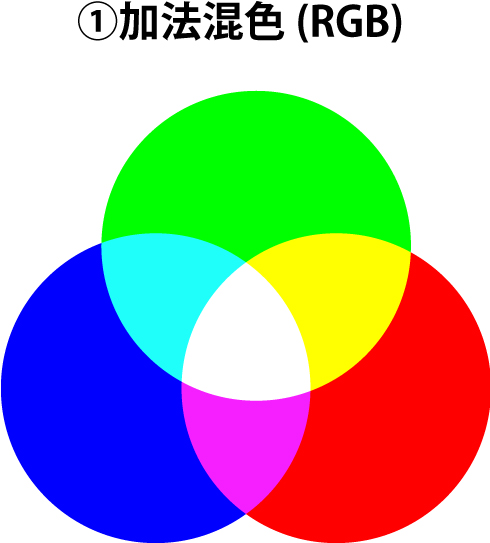
RGB色空間
JPEGやTIFFなどRGB画像を画面上に表示する場合に多く使用されます。デジタルカメラの場合には「sRGB」や「Adobe RGB」が多く使われています。これらはJPEG撮影の場合はカメラ内で、RAW撮影の場合はRAW現像時に画像の付帯情報(タグ)として記録されます。
・CMYデバイス
インクジェットプリント、雑誌などの商業印刷物のように「反射光」で色を表現するもの。「色の三原色」と呼ばれるシアン(cyan)・マゼンタ(magenta)・イエロー(yellow)を重ね合わせることで色を表現します。混色により明るさが減少することから「減法混色(げんぽうこんしょく)」と呼ばれています。
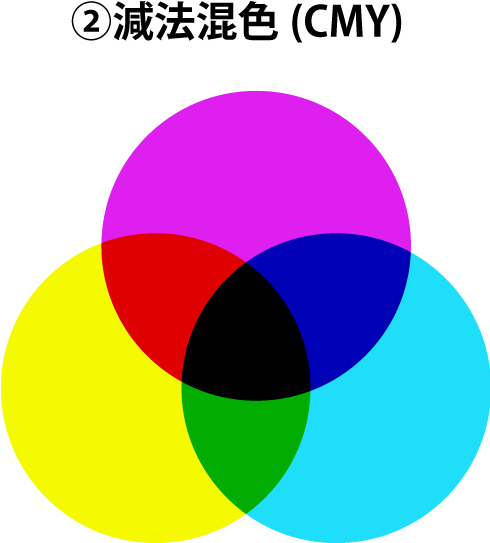
CMY色空間
JPEGやTIFFなどのRGB画像を印刷する際に多く使用されます。CMKカラースペースはRGBデータを正しい色で印刷するための色変換テーブルです。これらは「プリンタープロファイル」とも呼ばれており、インクジェットプリントの場合はプリンタードライバーに添付されている場合や用紙メーカーから配布されている場合があります。
ここからはそれぞれ詳しく解説していきます。
■RGB色空間
写真ではデジタルカメラやRAW現像で設定した色空間が記録されます。
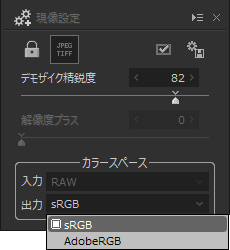
RAW現像ソフトSILKYPIXの例
RGB色空間は画像データを液晶モニターなどの映像デバイスに出力する際の色を決定します。そして同じRGB値でもそれぞれ実際に表示される色は異なります。デジタル写真では「sRGB」または「Adobe RGB」が一般的に使用されます。それぞれの特徴と用途をご紹介します。
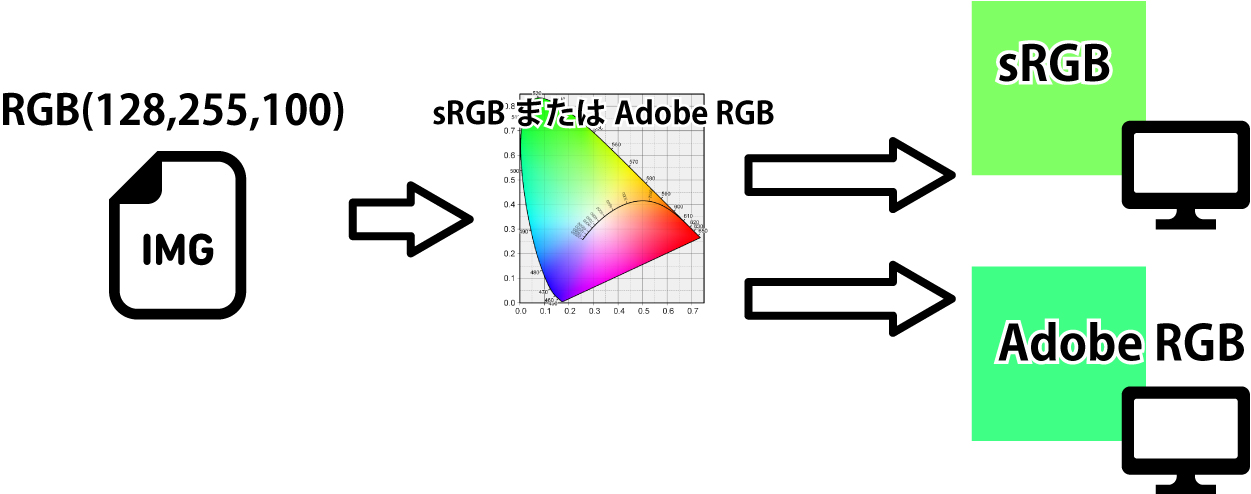
(模式図の色はイメージです。)
・sRGB(Standard RGB)
IEC(国際電気標準会議)が制定した色域の標準規格です。そのため、一般的なパソコン、モニターやプリンターはsRGBに対応しています。色の精度を求めなければ、初期設定でもある程度基準に近い色で画像を表示することができます。インターネット上にアップロードする画像や複合機などのインクジェットプリンターで使用されている一般的な色空間です。
・Adobe RGB
Adobe(アドビシステムズ)が制定した色空間で、sRGBよりも広い色域で鮮やかな色まで再現できるのが特徴です。印刷時にはsRGBで再現できない色まで印刷することができます。そのため、主に商業印刷やプロ向けのインクジェットプリンターで印刷することを前提とした、現在では「印刷用」の特殊な色空間と言えます。
注)但しAdobe RGBの画像を正しく運用するためにはAdobe RGBに対応した「デジタルカメラ」、「ソフトウェア」、「液晶モニター」、「プリンター」全てが必要となります。

色域について
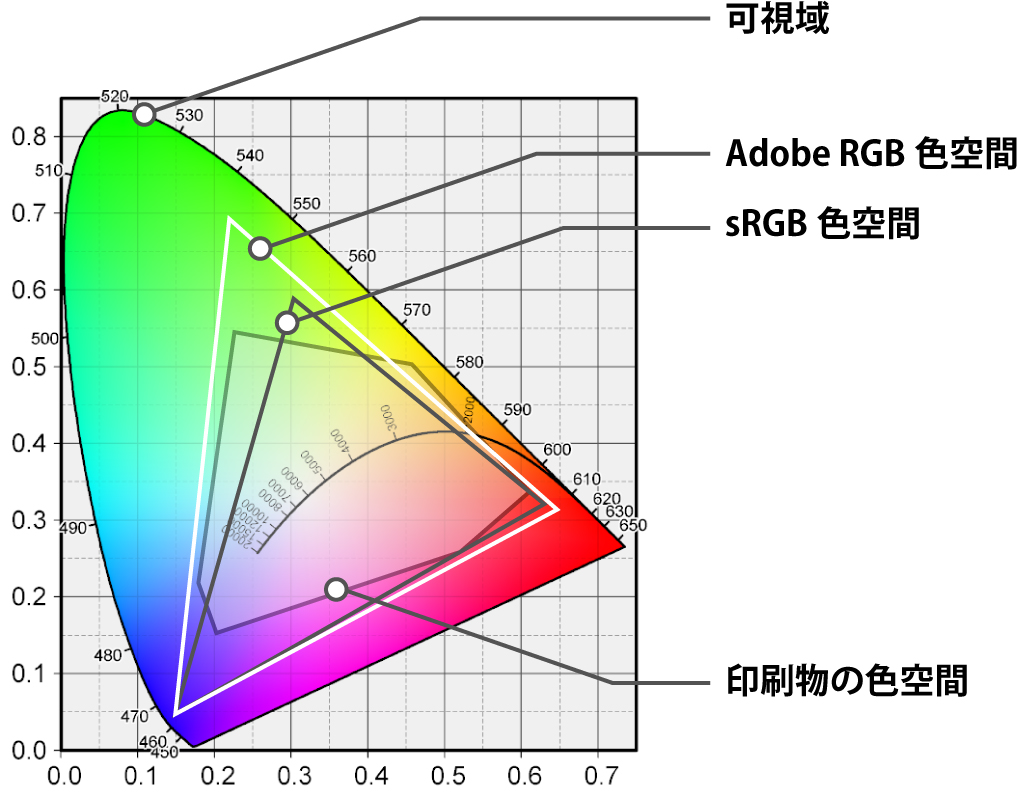
上の図はある明るさの可視域(人間が認識できる色の範囲)の中に「Adobe RGB」、「sRGB」、「印刷物」の色空間が表現できる色の範囲を示した「色域」の図です。
「sRGB」と「印刷物の色空間」の色域を比較した場合、緑~青や黄色の一部でsRGBでは再現できない部分があることがわかります。また、「Adobe RGB」が「sRGB」よりも広い色域をカバーしていることもわかります。そのため、カタログや化粧品など、高い色の再現性が求められる商業印刷では「印刷物の色空間」よりも広い「Adobe RGB」で入稿するのが一般的となっています。
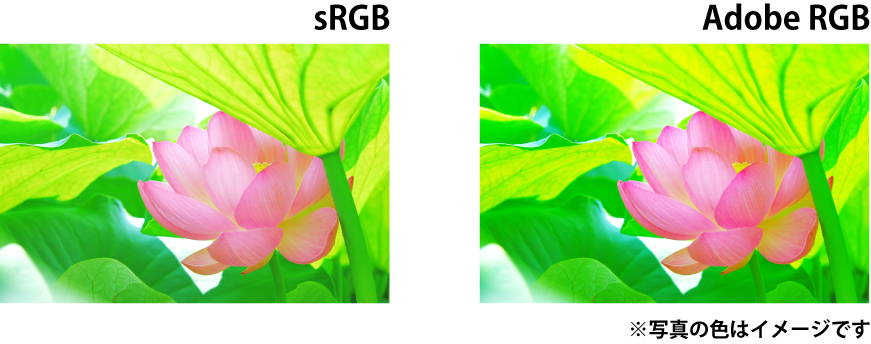
■CMY色空間
デジタル画像を印刷する際に最適な色変換をおこなうための色空間です。RAW現像ソフトや画像編集ソフトでは印刷設定で指定します。
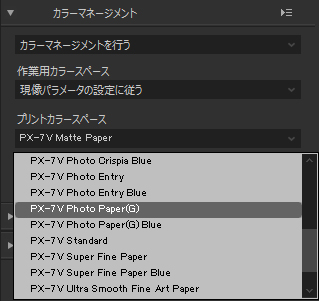
RAW現像ソフトSILKYPIXの例
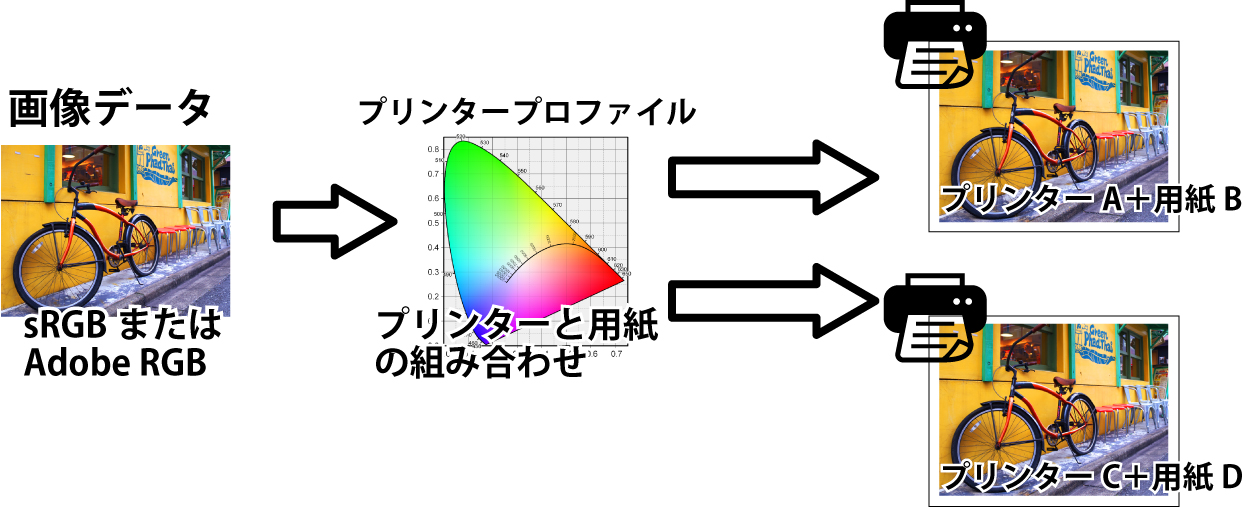
下図の通りRGB色空間と印刷物の色空間では表現できる色域が異なります。そのため、印刷する環境の色域に合わせて、できるだけ近い色になるように色変換をおこなう必要があります。

〇インクジェットプリントの場合
インクジェットプリントの場合は
- プリンターの特性
- 用紙の特性
の組み合わせにより、表現できる色域が異なるため、それぞれの色空間設定が必要となります。これを「プリンタープロファイル」や「ICCプロファイル」と呼びます。プリンタープロファイルは、プリンタードライバーと同時にインストールされます。
プリンタープロファイルは一般的に
「プリンター名」+「用紙名」+(場合によっては印刷品質設定)
というようなファイル名になっている場合が多く、プリントする環境に合ったプリンタープロファイルの設定が必要です。
注)プリンタープロファイルを設定した場合、色変換の2重掛けを防ぐためプリンタードライバー側の色補正を「オフ」または「色補正なし」などに設定してください。
〇商業印刷の場合
オフセットやグラビアなど商業印刷の場合は一般的に「公益社団法人日本印刷技術協会(JAGAT)」が制定した印刷業界向けのプロファイル「Japan Color 2011」などを使用します。印刷所の印刷機は「Japan Color 2011」が基準となっており、この色域に近づけるように調整がされています。また特殊な場合は、印刷所指定のプロファイルがある場合もあります。
■マッチング方法(レンダリングインテント)
印刷設定の中に「マッチング方法」と呼ばれる項目があります。これは印刷する画像の中にプリントの色域外が含まれていた場合、それをどのように処理するかの方法を決めるものです。
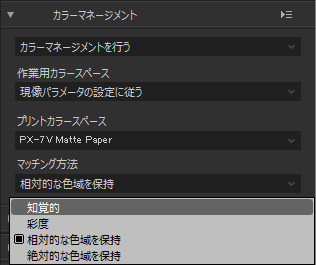
選択できる種類は
- 知覚的
- 彩度
- 相対的な色域を保持
- 絶対的な色域を保持
の4項目です。その中で写真の印刷に多く使われるものが「知覚的」、「相対的色域を保持」の2つとなります。ここではその2つの違いについてご紹介します。
「知覚的」と「相対的な色域を保持」の違い
印刷物(プリンター)の色再現域(色域)はAdobe RGBやsRGBなどのRGB色空間と異なるため、プリントで再現できない色は近い色に変換されて印刷されます。
・知覚的
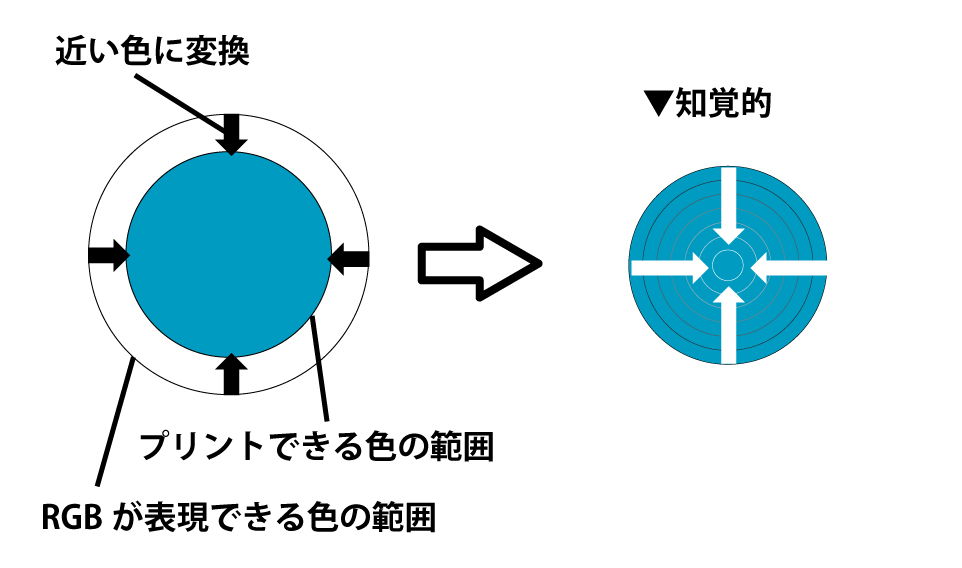
プリントで表現できない色が画像に含まれていた場合、階調や色相の「連続性」を重視し、全体を圧縮して色変換をおこないます。そのため色相が変化する事がありますが、階調や色のつながりは自然な仕上がりとなります。
・相対的な色域を保持
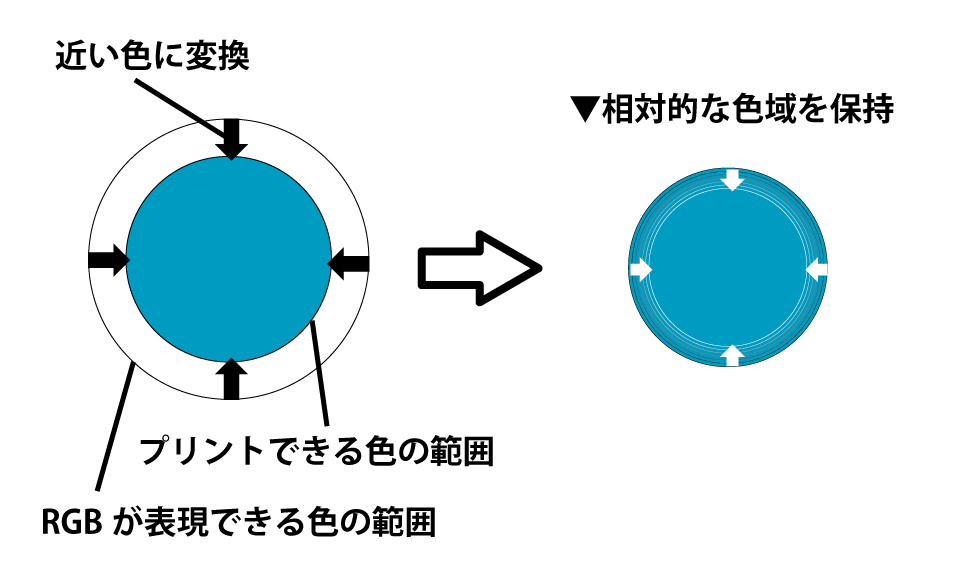
プリントで表現できない色が画像に含まれていた場合、再現可能な最も「近い色」に変換されます。画像に対して色の変化が少ないのが特徴です。
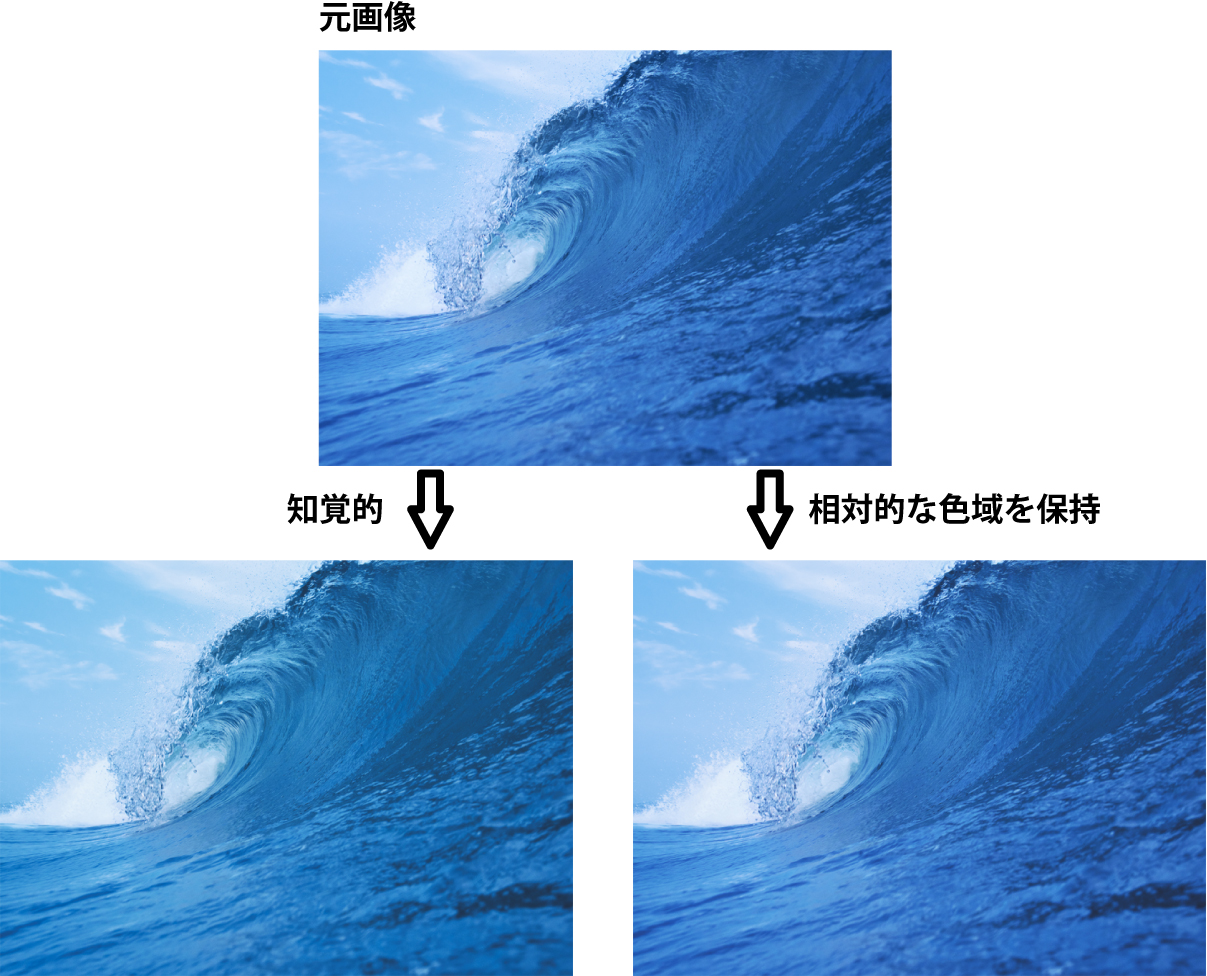
マッチング方法を変えることで、印刷では表現できない色が画像に含まれていた場合には色味が異なってくる場合が出てきます。
■その他の色空間
・広色域色空間
「ProPhoto RGB(プロフォトアールジービー)」や「Wide Gamut RGB(ワイドガモットアールジービー)」などAdobe RGBを超える広色域の色空間も存在しています。
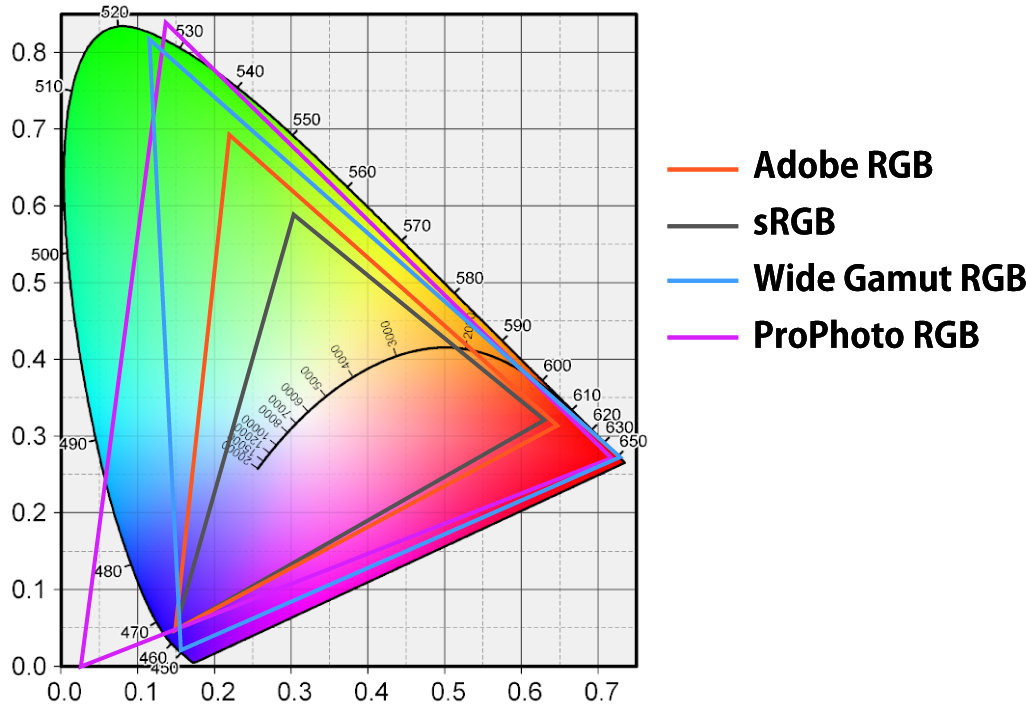
しかし、これらを表示できるモニターなどの出力デバイスは現在存在しません。ではどのように使われているのでしょうか?
・作業用の内部データとしての広色域色空間
下記の図は例としてProPhoto RGBとAdobeRGBの色域を比較したものになります。
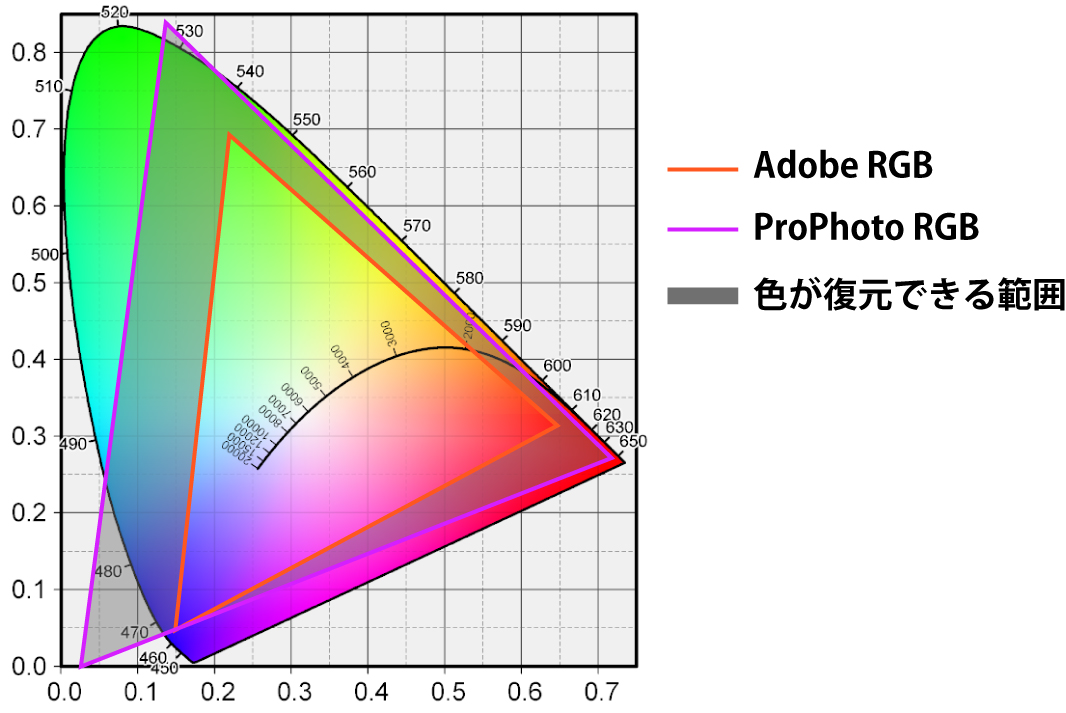
仮に、最終データがAdobe RGBだったとしましょう。
Adobe RGBよりも鮮やかな被写体をデジタルカメラが捉えた場合に色域外では色が飽和してしまい、階調が失われてしまいます。そこでAdobe RGBよりも色域の広いProPhoto RGB色空間で画像編集をおこなうことで色の飽和部分を復元できる場合があります。情報量の多いRAWデータを現像ソフトで現像すれば、このような広色域色空間に画像データを展開して内部処理をおこない、現像時にsRGBやAdobe RGBに変換することで高彩度部分でも階調性の高い画像編集を可能とします。
■色を正しく表示するためにはカラーマネージメントが必要
液晶モニターの色味は、メーカーや機種、個々のモニター設定によってバラバラです。モニターカラーマネージメントでは、思い通りの写真の調整をおこなうために液晶モニターのバラつきを補正し、用途に合わせた基準の色に調整します。この調整のことを「キャリブレーション」と呼んでいます。

キャリブレーションは目視での調整は困難なため、正確に色を表示させるためには専用の測定器(センサー)が必要となります。キャリブレーションをおこなうことでパソコンの液晶モニターは画像編集に適した色や明るさになり、プリントの色と近くなります。
上述した通り、Adobe RGBの画像を正しく運用するためにはAdobe RGBに対応した機材が必要となります。そして、正しくモニターに色を表示するためには、モニターのカラーマネージメントが必須となります。正しくカラーマネージメントがおこなわれていないモニターでAdobe RGBの画像を観察すると、実際よりも淡い色合いに見えます。このような環境で色調整をおこなってしまうと、正しい環境で観察した場合にはかなりどぎつい色合いとなってしまいます。正しくカラーマネージメントがおこなわれていないことが原因の色の不一致の問題は数多く報告されておりますのでご注意ください。
・カラーマネージメントについてもっと詳しく
カラーマネージメントや実際の調整方法などもっと詳しい内容を知りたい方は下記ページをご覧ください。
■色空間まとめ
皆さんの運用に合わせた最適な色空間を選ぶ必要があります。まとめると、
・プロ向けのインクジェットプリンターや商業印刷 → Adobe RGB
・SNSやWEBなどのインターネット、複合機プリンターなど → sRGB
となります。ぜひお試しください。
■SILKYPIXとは

SILKYPIXシリーズはデジタルカメラで撮影された「RAWデータ」を高画質に編集し、美しい写真に仕上げる事のできる純国産の「RAW現像ソフト」です。カメラメーカー各社のRAWデータ※1に対応しており、多くのプロカメラマンや写真愛好家から支持されています。また、カメラ同梱のソフトウェアとして多くのカメラメーカーからもご採用いただいております。
※1 対応カメラについては、各製品の詳細ページにてご確認ください。
▼製品紹介と基本操作方法は動画でチェック!
■豆知識シリーズ こちらもぜひご覧ください!
・第1弾『写真におけるホワイトバランスについて』
・第2弾『デジタルカメラのノイズとノイズリダクションについて』
・第3弾『デジタル写真の階調について』
 「記事一覧」へ戻る
「記事一覧」へ戻る
 「特集・イベント」へ戻る
「特集・イベント」へ戻る
